¿Cómo dividir una celda de mi tabla en Word con una diagonal? - Tutorial sencillo
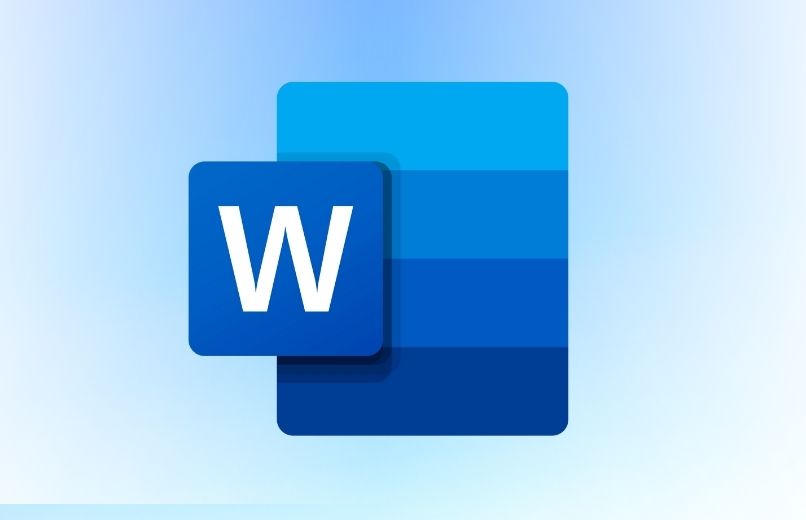
Si quieres usar el programa Microsoft Word para editar tus documentos de muchas formas, debes usar la amplia variedad de herramientas de edición que son muy útiles para usar en nuestros documentos de Word. Por lo que si quieres dividir una celda de una tabla en diagonal, debes saber que para hacerlo deberás utilizar varias funciones en conjuntos, ya que no es una función que se puede aplicar directamente.
- ¿Qué pasos debes de seguir para poner una tabla en tu archivo de Microsoft Word?
- ¿Cuál es el procedimiento para agregar datos a una tabla en Word?
- ¿De qué forma puedes insertar una división diagonal en tus celdas de la tabla?
- ¿Qué debes hacer para poder poner textos en tu división diagonal de la tabla?
¿Qué pasos debes de seguir para poner una tabla en tu archivo de Microsoft Word?
- Abre el programa de Word en tu computadora.
- Haz clic en “Documento en blanco”, o también puedes abrir un documento de Word, ya existente que quieres editar.
- Para insertar una tabla en Word, selecciona la pestaña de “Insertar”, y haz clic en el icono de “Tabla'' y luego tendrás que mover el cursor sobre la cuadrícula hasta que haya resaltado el número de columnas y filas que quiera usar en su tabla.
- Para crear una tabla personalizada, selecciona la pestaña de “Insertar”, y haz clic en el icono de “Tabla”, y luego selecciona la opción de “Insertar tabla”, y se abrirá un cuadro de diálogo donde deberás indicar el número de columnas y filas que deseas que tenga tu tabla.
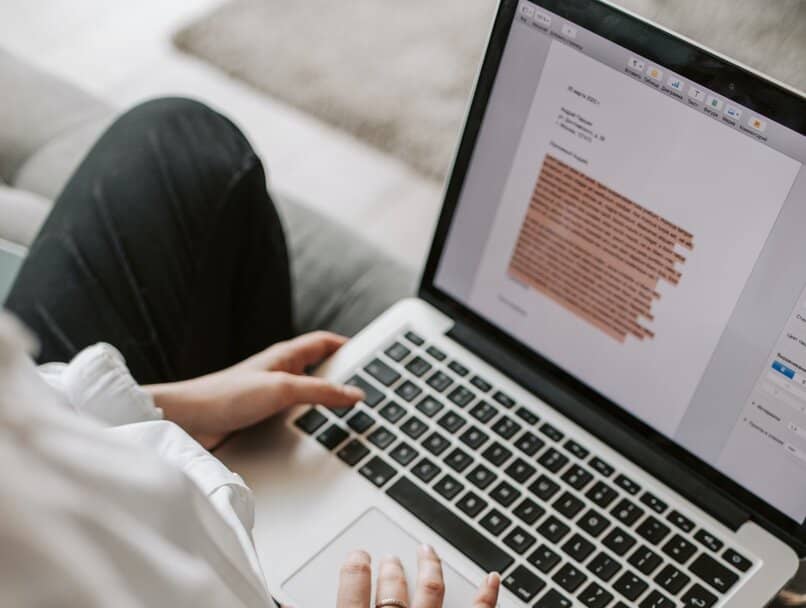
¿Cuál es el procedimiento para agregar datos a una tabla en Word?
- Una vez tengas que hayas creado una tabla en tu documento de Word.
- Deberás hacer clic sobre la tabla, y luego selecciona la celda donde deseas colocar los datos, y luego solo deberás escribir los datos o también puedes usar la opción de copiar y pegar texto, para hacerlo usa las teclas Ctrl + C para copiar y Ctrl + V para pegar el texto.
- Si quieres usar en tu tabla datos de otra tabla, solo copiar los datos y luego dirígete Word y haz clic derecho sobre tu tabla, y en las opciones de pegado, haz clic en “Conservar sólo texto”, y automáticamente se pegará el texto a tu tabla.
¿De qué forma puedes insertar una división diagonal en tus celdas de la tabla?
- Ubique la tabla que desea editar en su documento de Word.
- Haga clic en una celda o selecciona las celdas que desee dividir en diagonal.
- Luego en herramientas de tabla, en la ficha Diseño, en el grupo bordes, haga clic en fecha que está debajo del icono de “Bordes”, para desplegar el menú de opciones.
- En el menú desplegable, podrá escoger entre la opción de “Borde diagonal descendente” o “Borde diagonal ascendente”, y selecciones alguna de las opciones se aplicarán los cambios automáticamente.
- También puedes insertar una división diagonal en tus celdas de la tabla, utilizando la herramienta de dibujar tablas, solo deberá hacer clic sobre la tabla.
- Luego, en la pestaña de “Insertar”, haga clic en el icono de “Tabla'' y selecciona la opción de “Dibujar tabla”.
- Una vez que selecciona la opción de dibujar tabla, podrá dibujar una línea diagonal sobre cualquiera de las celdas de su tabla.
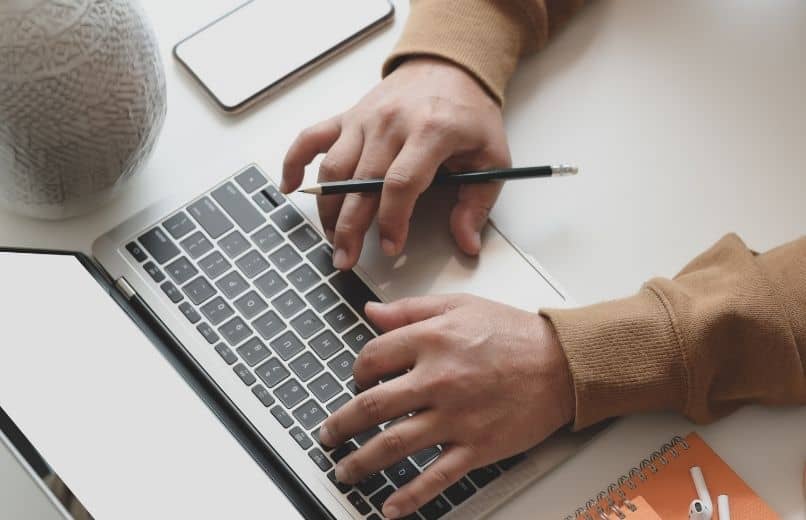
¿Qué debes hacer para poder poner textos en tu división diagonal de la tabla?
Para agregar texto a las celdas con división diagonal que has creado, podrás usar dos métodos diferente, pero para hacerlo deberás usar las herramientas de edición de Word que se encuentran en la parte de arriba, ya sea para insertar un cuadro de texto que servirá a colocar tu texto superpuesto a la tabla, o mediante la inserción del texto.
Con cuadros de texto
- Abre tu documento Word, y luego deberás ubicar la tabla que deseas editar.
- Luego en la pestaña de “Insertar”, en el grupo de texto, haz clic en el icono de “Cuadro de texto”.
- Luego, se desplegará un menú y haz clic en "Cuadro de texto simple", y escribe el texto que quieras colocar y recuerda quitar el borde de un cuadro de texto.
- Para quitar los bordes de un cuadro de texto, haz clic en la pestaña de “Formato'' y luego en la sección de estilo de forma, deberás hacer clic en contorno de forma, y selecciona la opción de "Sin contorno".
- Luego desplaza el cuadro de texto hacia la celda con división diagonal, y después solo deberás centrar el texto en la celda.

Mediante inserción de texto
- En tu documento Word deberás ubicar la tabla que deseas editar.
- Haz clic sobre la celda división diagonal, y luego coloca un texto.
- Luego sombrea el texto, y dirígete a la barra de herramientas que está en la parte superior y en la pestaña de “Inicio”, en el grupo de fuente, podrás seleccionar el icono de “Subíndice” o el icono de “Superíndice”.
- Si quieres que tu texto se reduzca de tamaño y se ubique en la parte inferior de la celda selecciona el icono de “Subíndice”.
- Si quieres que tu texto se reduzca de tamaño y se ubique en la parte superior de la celda selecciona el icono de “Superíndice”.
- Para modificar más celdas, repite los pasos anteriores.